Revit建模中MEP吸顶构件如何统一控制标高
一、如何在MEP中画出更多的吸顶构件,如灯、探测器等,如何实现对其标高的统一控制?
在这种情况下,最好的选择是使用参考平面,如下图所示。放置M_200F热探测器时,默认在垂直表面旋转,我们选择【旋转在工作平面上】。
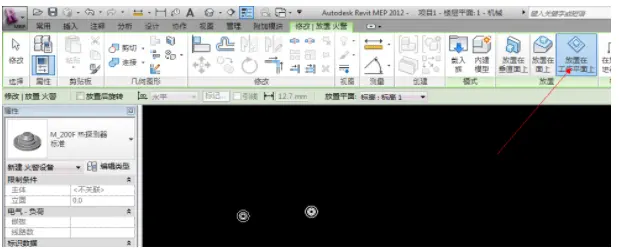
进入面视面图,绘制一个参考平面,在参考平面上添加一个名称-热探测器定位2600,并将参考平面的高度改为2600。
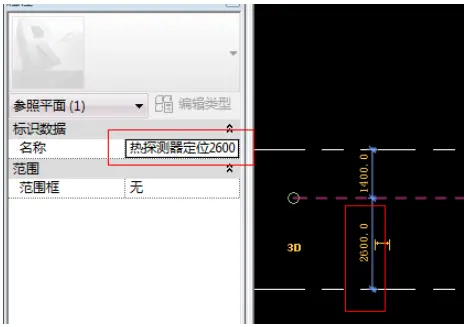
回到平面,选择新绘制的探测器,在上下选项卡中点打开【编辑工作平面】选项,将工作平面的名称更改为我们新建的参考平面。
这样就完成了探测器的定位,然后直接改变参考平面的高度就可以确定所有参考平面上的构件。
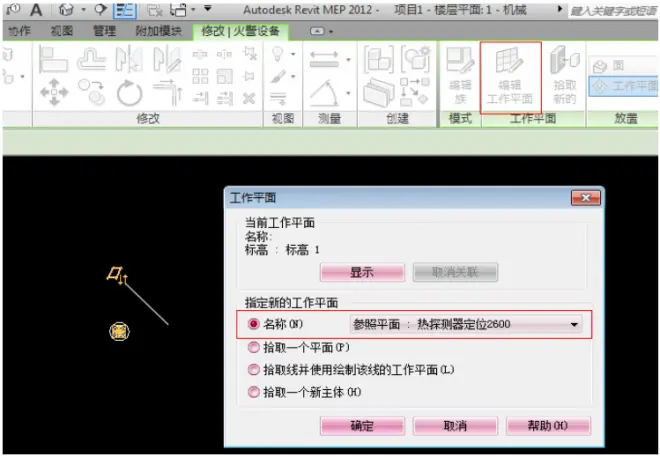
二、Revit建模中有没有快速的标高方法?建模助手功能【批量标高】功能步骤:
1、打开revit,打开建模助手的综合模块,点击任务栏的【批量标高】功能
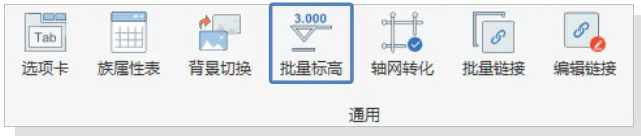
2、弹出【批量标高】窗口,四种属性分别是“名称”“层高(mm)”“标高(m)”“标高样式”,可以其中更改其属性。
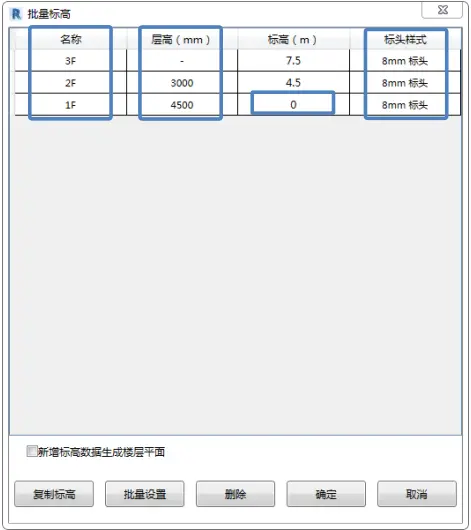
3、点击【复制标高】,参照选中标高,复制一个新标高(深灰色背景)。
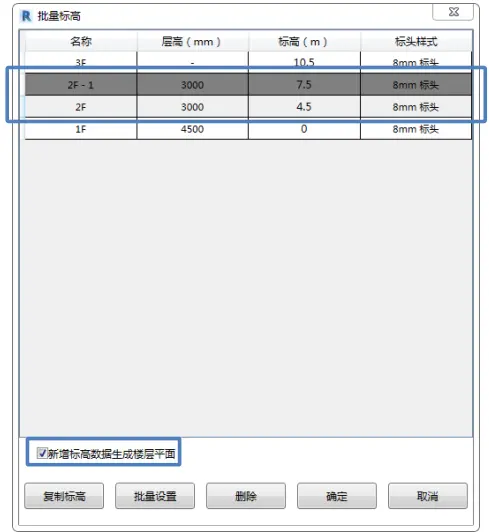
注:【新增标高数据生成楼层平面】被选中才会在项目创建对应的平面图。
4、点击【批量设置】按钮,可对标高名称进行批量添加前缀、后缀、文字替换操作。
提示:选中相对/绝对标高可以为标高名称加上对应高度后缀,效果3F_(10.500)。
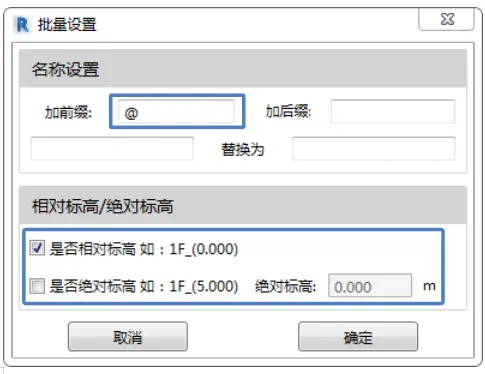
5、选中某一个本次新复制的标高(深灰色背景),点击【删除】按钮,进行删除。
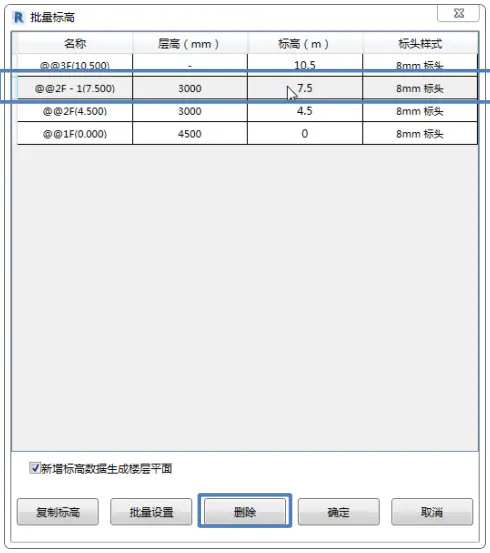
6、点击【确定】按钮,所有操作应用到项目中;
7、点击【取消】按钮,退出功能,不做任何操作。
建模助手的【批量功能】操作就是这么简单啦!有五个模块可试用一个月,【365/年】
https://www.zhbim.com/?source=bilibili

